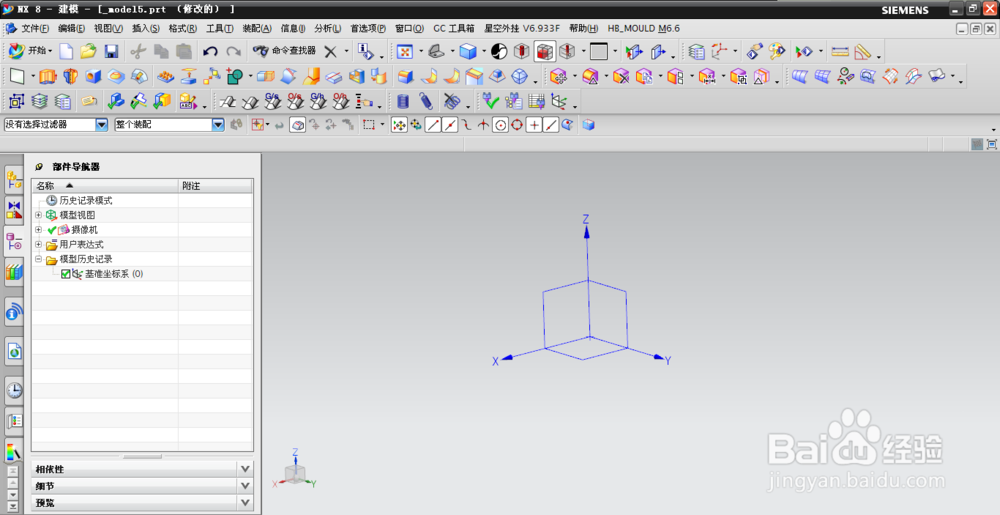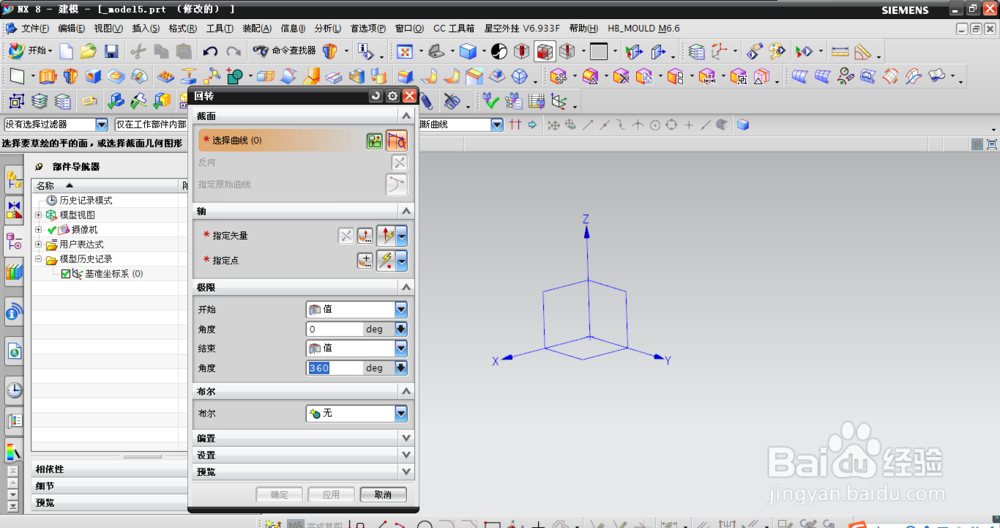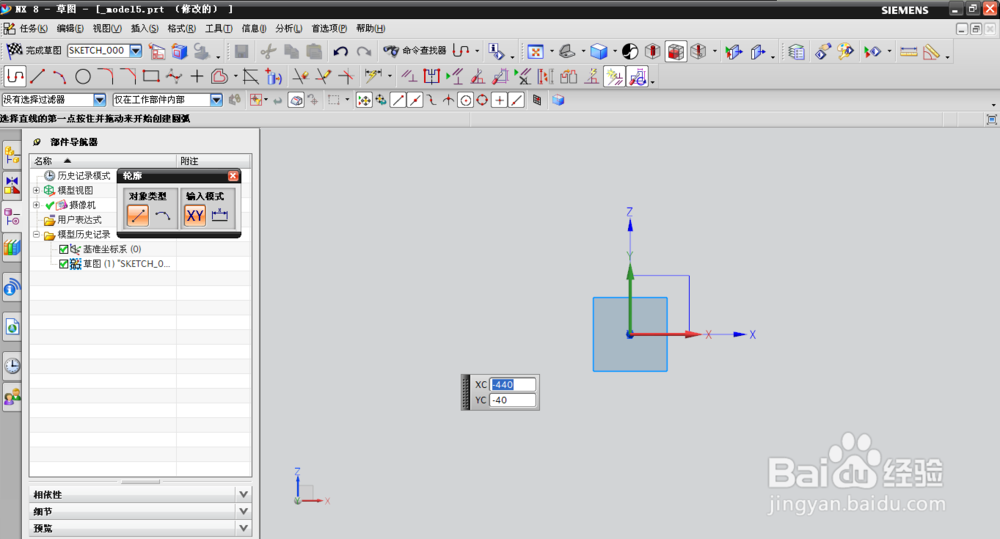UGNX8.0回转命令的详细讲解
1、打开UG8.0软件,进入:建模 模式。
2、在部件导航器中右键点击:基准坐标系,显示:基准坐标系。
3、点击工具栏中“回转体”图标,或者通过插入—设计特征—回转,打开“回转”对话框。
4、在“截面”中,点击:绘制截面,或者画好了截面直接选择,这里我重新绘图。进入“创建草图”对话框。
5、草绘平面选择:ZY平面(如果要绕Z轴旋转,就需要选ZX或者ZY平面作为草绘平面)。其他设置默认,点击:确定,进入草绘界面。
6、绘制如图所示草图,点击:完成草绘。
7、“截面”自动选择刚才绘制的喁滩倜怄草图,轴的矢量方向选择Z轴,设置角度:360,其他默认设置,点击:预览,完成回转操作。
8、角度可以更改为自己想要的角度,180,220都可以,偏置是说对草绘的图行往两端延伸,放大图行,也可设置,
声明:本网站引用、摘录或转载内容仅供网站访问者交流或参考,不代表本站立场,如存在版权或非法内容,请联系站长删除,联系邮箱:site.kefu@qq.com。
阅读量:32
阅读量:91
阅读量:52
阅读量:87
阅读量:52